certificat de server nevalid eroare chrome în browserul google chrome pare a fi una dintre cele mai semnificative greșeli în timp ce navigați pe internet. Împiedică utilizatorii să intre pe site-uri cu malware sau virus. Hackerii au folosit acest tip de site web cu certificate de server nevalide pentru a vă fura cardul de credit și alte date personale.
dacă aveți încredere în site, doriți să vizitați. Și întâmpinați o eroare nevalidă a certificatului de server, fie în google chrome, fie în orice alt browser. Apoi, această postare va remedia acest tip de eroare de internet pentru dvs. înainte de a intra în pașii implicați pentru a remedia eroarea. Este bine să aveți puține cunoștințe de fond despre certificatul de server nevalid, mai ales în browserul google chrome. luați în considerare citiți despre cum să activați sau să dezactivați notificările site-urilor pe chrome pentru android, computer și iOS.
cuprins
ce este eroarea Chrome a certificatului de server nevalid?
un certificat de server nevalid este tipul de eroare pe care un utilizator îl întâmpină în încercarea de a vizita un site web sau o pagină web. Se găsește în mod obișnuit în google chrome și în orice alte browsere. De obicei apare atunci când browserul precum google chrome nu se conectează. Și, de asemenea, nu reușesc să verifice criptarea Secure socket layer a unui anumit site.
cauzele experimentării certificatului de server nevalid Chrome
trei motive diferite pot provoca un certificat de server nevalid în timp ce navigați pe internet.
certificatul SSL nu este instalat corect
primul este că site-ul pe care încercați să îl vizitați poate să nu instaleze corect Certificatele SSL. Deci, este bine să atrageți atenția proprietarului sau dezvoltatorului site-ului pentru a remedia eroarea.
indiferent de tipul de protocol de domeniu, site-ul fără protocolul HTTPS nu este sigur pentru a vizita. Un astfel de site web poate întâmpina un certificat de server nevalid dacă este încă în construcție.
CITEȘTE ȘI:
baterie CMOS
un alt motiv pentru care este posibil să întâmpinați o astfel de eroare este relativ la bateria CMOS pentru desktop. Bateria CMOS asigură și menține ora și data exacte, chiar dacă computerul este oprit. Chiar și oricând porniți computerul, ora și data trebuie să fie corecte în funcție de zona dvs. geografică.
deci, ori de câte ori există o problemă cu bateria CMOS. De obicei, resetează BIOS-ul la implicit, determinând astfel întregul sistem să restabilească ora și data de fabricație. Și, astfel, provocând certificat de server nevalid care împiedică utilizatorul să viziteze orice pagină web mai ales google chrome.
când certificatul SSL al site-ului a expirat
este posibil ca vizitatorii site-ului să întâmpine o eroare de certificat nevalidă, deoarece certificatul SSL a expirat. Și astfel împiedică vizitatorul să acceseze site-ul web. Deci, este bine să lăsați proprietarul site-ului conștient și să-l remediați cât mai curând posibil. Puteți achiziționa un certificat SSL de la Namecheap la un preț accesibil de nivel de securitate diferit.
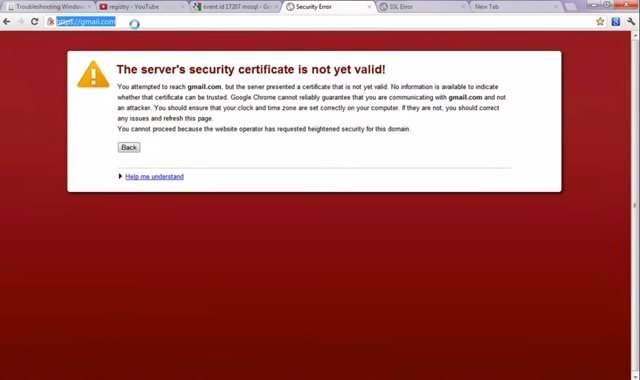
cum se remediază eroarea Chrome a certificatului de server nevalid în browserul Google Chrome
există trei metode simple pe care le puteți utiliza pentru a remedia eroarea certificatului de server nevalid în google chrome.
Metoda 1: Adăugați site-uri de încredere în lista de securitate
- deschideți Google Chrome și navigați la „Setări.”
- Derulați în jos până jos și atingeți ” avansat.”
- acum Derulați în jos până găsiți” Deschideți setările Proxy „sub” Sistem „și faceți clic pe acesta
- atingeți fila” Securitate „și apăsați” site-uri de încredere.”
- Faceți clic pe butonul” Site-uri „(aici puteți introduce adresa URL a site-ului cu eroare de certificat SSL)
- apăsați pe butonul” Adăugare „
- asigurați-vă că” nivelul de securitate „este instalat la” mediu ” în setările Proxy
după metoda menționată mai sus, încercați să accesați site-ul și vă dați seama că eroarea persistă. Apoi puteți trece la următoarea cale.
VEZI ȘI:
- cum să opriți Site-urile web nedorite să apară în 2020
- cum să remediați semnalul antenei de satelit atunci când spune că nu există semnal
- coduri de Patch-uri pentru TigerStar, Starsat, Geant și altele
metoda 2: reglați ora și data ferestrelor
la fel ca au spus mai devreme. Această eroare apare și dacă ora și data PC-ului nu sunt setate corect. Deci, este bine să resetați ora și data în raport cu zona geografică. Pentru a face acest lucru:
- Faceți clic pe ora și data din colțul din dreapta al barei de activități sau
- căutați ora și data în „opțiunea de căutare a barei de activități.”
- Faceți clic pe ” Setări Dată și oră.”
- comutați” Setați automat ora ” pe
Notă: Asigurați-vă că browserul Google Chrome și ferestrele sunt actualizate. Dacă vă confruntați în continuare cu o eroare de certificat nevalidă în browserul chrome, treceți la următoarea metodă.
metoda a 3-A: ștergeți memoria cache a stării SSL
- deschideți browserul Goole Chrome și accesați „Setări.”
- Deplasați-vă în jos și faceți clic pe ” Avansat.”
- acum, derulați în jos până găsiți” Deschideți setările Proxy „și apoi faceți clic pe el
- de data aceasta, accesați fila” Conținut „și faceți clic pe” ștergeți starea SSL.”
- după aceea, închideți totul și reporniți computerul
asta este cum să remediați eroarea de certificat nevalidă în browserul Google chrome. Nu uitați să împărtășiți această postare. Dacă vi se pare interesantă această postare, nu uitați să o împărtășiți.
AȚI PUTEA DORI, DE ASEMENEA:
- cum se repară „Adobe Acrobat nu a reușit să-și încarce DLL-ul de bază”
- cum să blocați site-urile nedorite să se deschidă automat
- Setări ceas iPhone: Cum să setați ceasul pe iPhone-ul meu